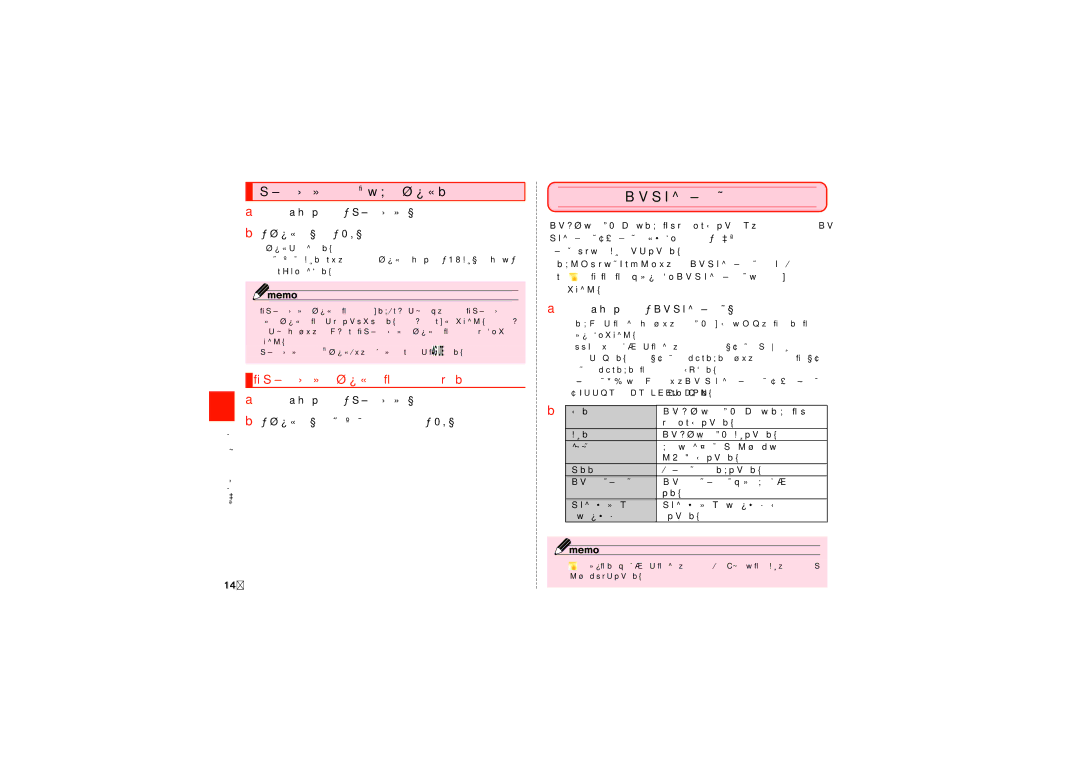おサイフケータイ®の機能をロックする
おサイフケータイ®の機能をロックする
aアプリ一覧画面で[おサイフケータイ]
b[ロック設定]→[OK]
ロックが設定されます。
•パスワードを変更するには、ロック設定画面で[PW変更]→画面の指 示に従って操作します。
◎「おサイフケータイ ロック設定」ご利用中に電池が切れると「、おサイフケー タイ ロック設定」が解除できなくなります。電池残量にご注意ください。電 池が切れた場合は、充電後に「おサイフケータイ ロック設定」を解除してく ださい。
◎ おサイフケータイ®ロック中は、ステータスバーに ![]() が表示されます。
が表示されます。
 「おサイフケータイ ロック設定」を解除する
「おサイフケータイ ロック設定」を解除する
a アプリ一覧画面で[おサイフケータイ]
ツb[ロック設定]→パスワードを入力→[OK]
-
ル
・
ア
プ
リ
ケ
-
シ
ョ
ン
auお客さまサポート
au電話の契約内容や月々の利用状況などを簡単に確認できるほか、au お客さまサポートウェブサイトへアクセスして料金プランやオプショ ンサービスなどの申込変更手続きができます。
•利用方法などの詳細については、auお客さまサポートアプリ起動中 に「![]() 」→「ヘルプ」とタップしてauお客さまサポートのヘルプをご 参照ください。
」→「ヘルプ」とタップしてauお客さまサポートのヘルプをご 参照ください。
aアプリ一覧画面で[auお客さまサポート]
•利用規約が表示された場合は、内容をご確認のうえ「、同意する」を タップしてください。
•初回起動時は設定メニューが表示され、アカウント設定および自動更 新設定が行えます。アカウントを設定せずに利用する場合は、「アカウ ントを設定せずに利用する」を選択します。
•サ ポ ー トID の 新 規 取 得 は、au お 客 さ ま サ ポ ー ト ウ ェ ブ サ イ ト (https://cs.kddi.com/)にて行えます。
b |
|
|
確認する | au電話の契約内容や月々の利用状況な | |
|
| どを簡単に確認できます。 |
| 変更する | au電話の契約内容を変更できます。 |
| 操作・設定・トラブル | 機種別の操作ガイドやお問い合わせの多 |
|
| いQ&Aを確認できます。 |
| おすすめアプリ | 各種サポートアプリを利用できます。 |
| auスマートサポート | auスマートサポート会員専用メニュー |
|
| です。 |
| お客さまセンターか | お客さまセンターからのメッセージを確 |
| らのメッセージ | 認できます。 |
◎「 ![]() 」をタップするとメニューが表示され、各種情報・設定の表示や変更、お 問い合わせなどができます。
」をタップするとメニューが表示され、各種情報・設定の表示や変更、お 問い合わせなどができます。